0x80070539 Erro de atualização do Windows: como corrigi-lo
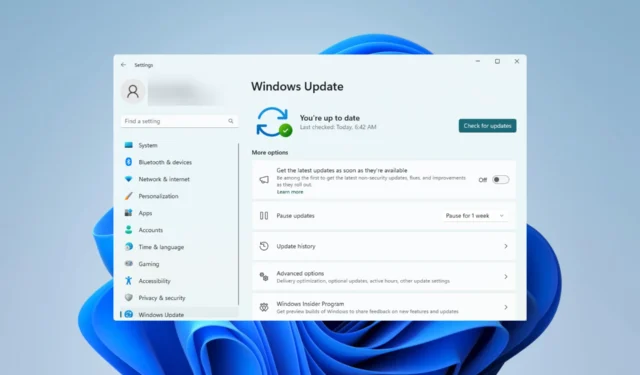
Os usuários do Windows geralmente encontram erros de atualização . Eles vêm em diferentes códigos de erro, como o erro 0x80070539, mas geralmente significam que o computador tem um problema que impede que o processo seja concluído corretamente.
Neste guia, ajudaremos você a resolver esse erro de atualização ao apresentar algumas soluções práticas.
Qual é o erro de atualização do Windows 0x80070539?
Este erro significa que o Windows falha ao instalar ou atualizar um programa e qualquer um dos seguintes causa isso:
- Arquivos corrompidos do serviço de atualização do Windows.
- Embora raros, problemas de hardware podem desencadear o erro de atualização.
- Conflitos acionados por seu software antivírus.
Como corrijo o erro 0x80070539?
Recomendamos que você execute a seguinte etapa antes de tentar outras soluções:
- Desative temporariamente o software antivírus e tente a atualização.
Se isso não funcionar, prossiga para as soluções que recomendamos abaixo.
1. Execute a solução de problemas de atualização do Windows
- Pressione Windows+ Ipara abrir o aplicativo Configurações .
- No painel direito, clique em Solução de problemas .
- Selecione Outros solucionadores de problemas .
- Clique no botão Executar para atualização do Windows.
- Por fim, aplique todas as recomendações e, se necessário, reinicie o computador e verifique se ele corrige o erro 0x80070539.
2. Redefina os componentes de atualização
- Abra a caixa de diálogo Executar pressionando Windows+ R.
- Digite cmd e pressione Ctrl + Shift + Enter para abrir o prompt de comando com privilégios de administrador.
- Insira os scripts abaixo no prompt de comando e pressione Enter após cada um para interromper os componentes de atualização vitais.
net stop bitsnet stop wuauservnet stop appidsvc
net stop cryptsvc - Abra o File Explorer pressionando Windows+ E.
- Navegue até o caminho abaixo e renomeie SoftwareDistribution para SoftwareDistribution.old.
C:\Windows - Navegue até o caminho abaixo e renomeie Catroot2 para Catroot2.old.
C:\Windows\System32\ - Mais uma vez, abra um prompt de comando elevado e reinicie os serviços vitais do Windows executando os scripts abaixo:
net start bitsnet start wuauserv
net start appidsvcnet start cryptsvc - Por fim, reinicie o computador e verifique se ele corrige o erro de atualização 0x80070539.
3. Execute o Verificador de arquivos do sistema
- Abra a caixa de diálogo Executar pressionando Windows+ R.
- Digite cmd e pressione Ctrl + Shift + Enter para abrir o prompt de comando com privilégios de administrador.
- Insira o script de verificação abaixo e clique em Enter.
sfc /scannow - Por fim, siga as instruções fornecidas e reinicie o computador.
4. Limpe o cache temporário do Windows Update
- Abra a caixa de diálogo Executar pressionando Windows+ R.
- Digite o caminho abaixo e clique em Enter.
%windir%\SoftwareDistribution\DataStore - Exclua o conteúdo do diretório.
- Por fim, reinicie o computador e verifique se ele corrige o erro de atualização 0x80070539.
Aí está; algumas das maneiras mais práticas de solucionar o erro de atualização do Windows. Em casos raros, você pode considerar uma restauração do sistema , fazendo com que perca alguns dos aplicativos instalados recentemente.
Informe-nos se achou este artigo útil e conte-nos as soluções que funcionaram para você.



Deixe um comentário